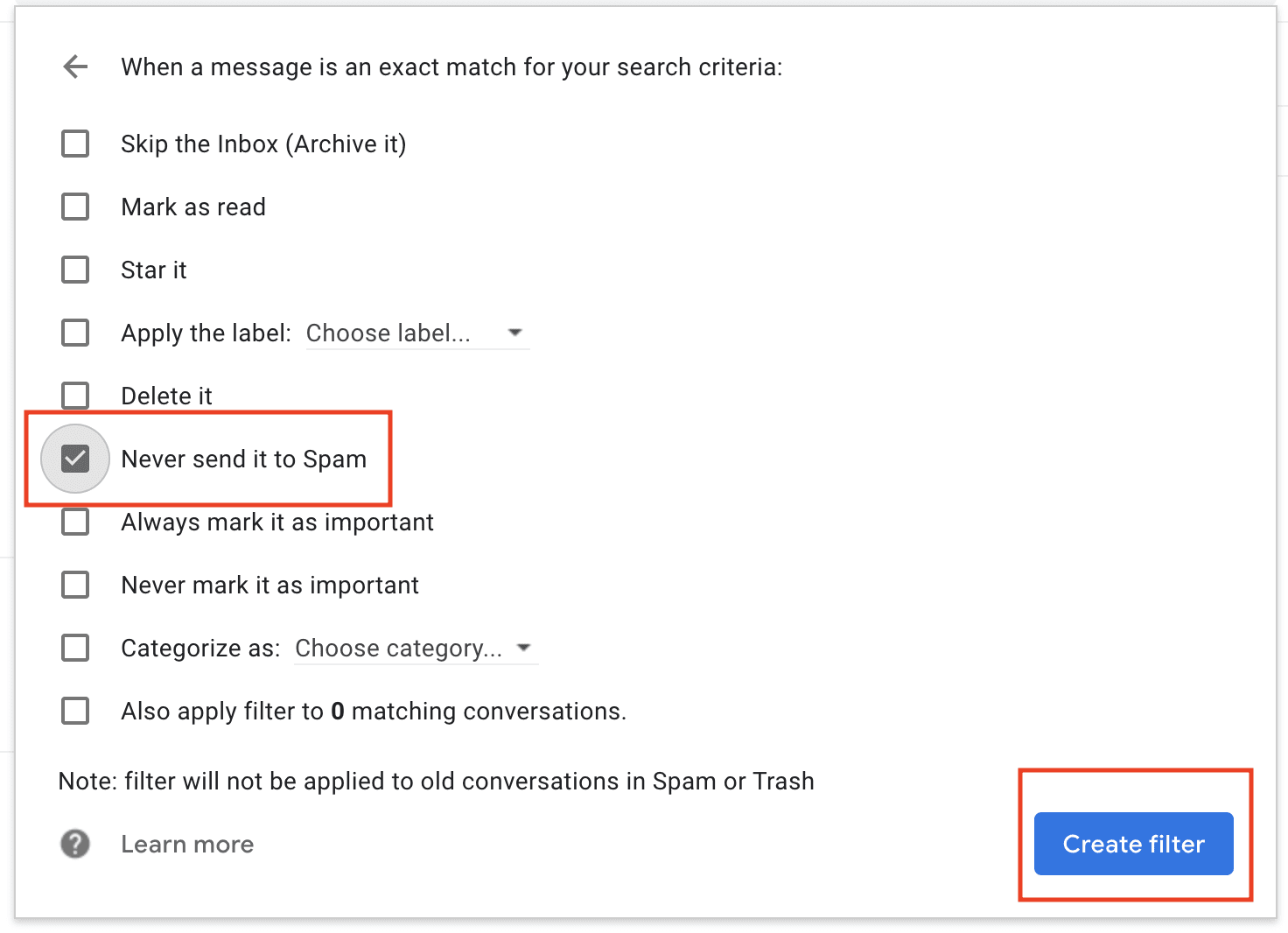Senast uppdaterad: 04 dec 2024
Om din e-postleverantör skickar e-postmeddelanden från Binance till din skräppost så kan du följa instruktionerna nedan för att vitlista Binances e-postadresser. Observera att listan över e-postadresser i den här artikeln endast är en referens. Binance kan komma att skicka e-post till dig från andra e-postadresser.
Om du får misstänkta e-postmeddelanden som påstår sig komma från Binance, kontakta kundtjänst för att verifiera dem. För mer information, se Hur du skyddar dina krypto från nätfiskemejl.
Låt oss se hur du vitlistar e-postadresser på tre populära e-postservrar: Apple Mail/iCloud, Outlook och Gmail. Observera att instruktionerna endast är avsedda som referens.
Följ dessa steg för att vitlista e-postadresser med Apple Mail:
1. Öppna Apple Mail och logga in på ditt konto.
2. I menyn högst upp klickar du på [E-post] - [Inställningar].

3. Gå till fliken [Regler].
4. Klicka på [Lägg till regel].
5. Ge regeln ett namn, till exempel "Vitlista."

6. I avsnittet "Villkor" ställer du in regeln på [Från] och [Innehåller].
7. Ange den e-postadress du vill vitlista.
8. I avsnittet "Åtgärder" ställer du in regeln på [Flytta meddelande] och väljer [Inkorg].
9. Klicka på [OK] för att spara regeln.
Webbplats:
1. Logga in på din Outlook-mail och gå till [Inställningar].

2. Klicka på [E-post] – [Skräppost]. Du ser [Säkra avsändare och domäner].

3. Klicka på [Lägg till] för att lägga till de officiella Binance-e-postadresserna i listan. Detta kan säkerställa att Outlook inte flyttar Binance e-postmeddelanden till skräppostmappen. Klicka på [Spara] för att spara inställningarna.
Här är till exempel några av Binances e-postadresser som du kan vitlista:

Outlook-appen:
1. Öppna Outlook Mail-appen och logga in på ditt konto.
2. Från toppmenyn klickar du på [Outlook] - [Inställningar].
3. Gå till fliken [Skräppost].
4. Du kommer att se [Säkra avsändare].
5. Klicka på [+] längst ned för att lägga till de officiella Binance-e-postadresserna i listan.


1. Logga in på ditt Gmail-konto och gå till [Inställningar] – [Se alla inställningar].
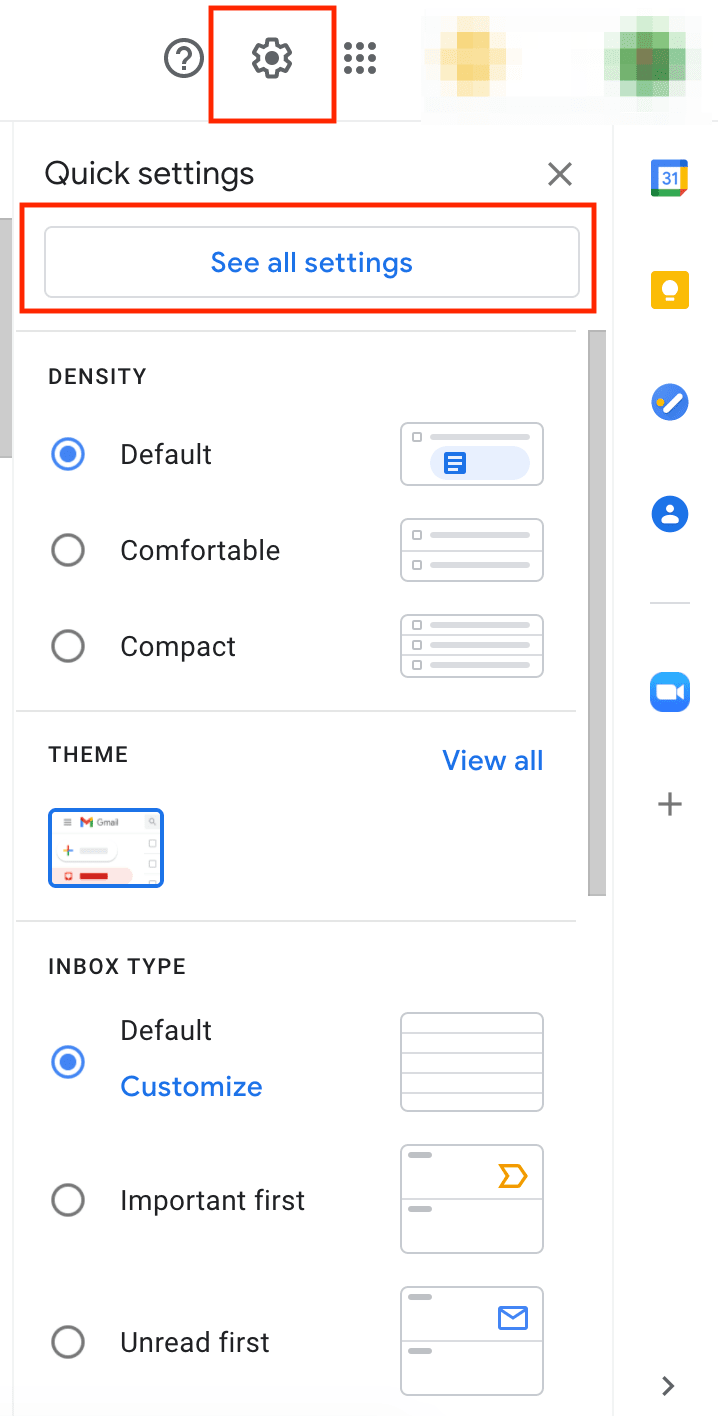
2. Gå till fliken [Filter och blockerade e-postadresser]. Klicka på [Skapa ett nytt filter].
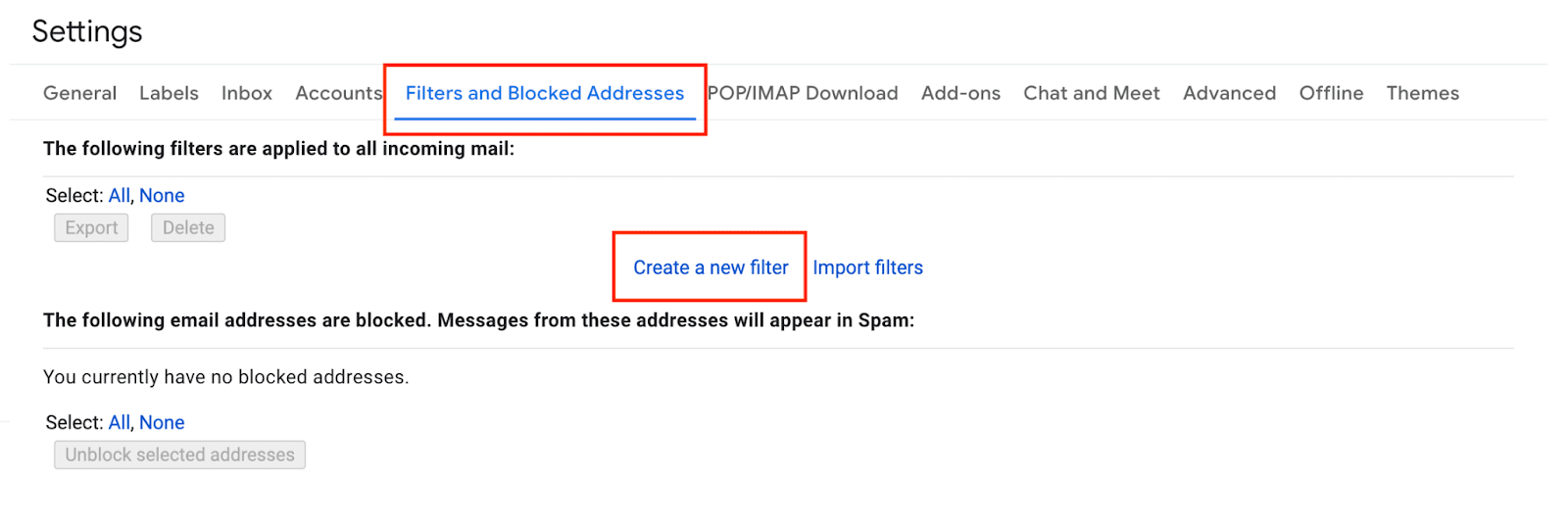
3. Kopiera och klistra in Binance officiella e-postadresser i fältet [Från] och klicka på [Skapa filter].
Här är till exempel några av Binances e-postadresser som du kan vitlista:
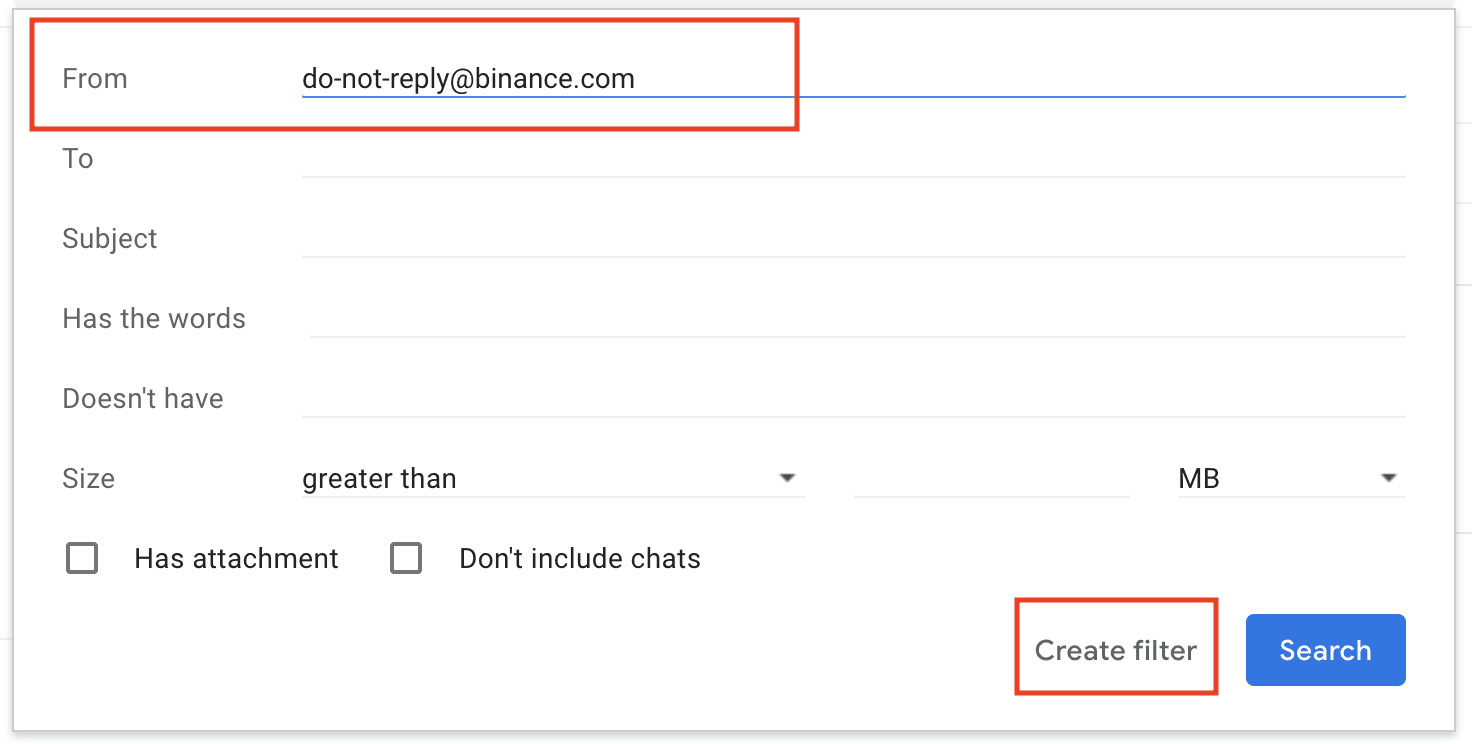
4. Markera rutan bredvid [Lägg den aldrig i skräpposten] och klicka på [Skapa filter].